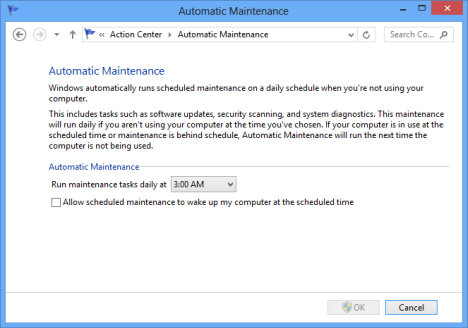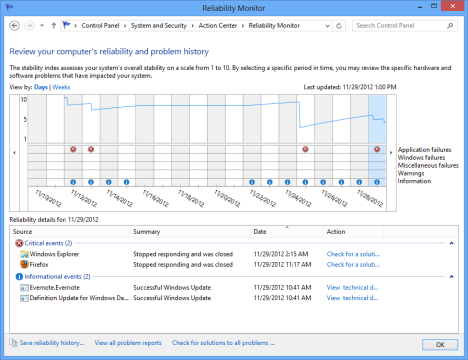在之前的文章中,我们谈到了Windows 8中的(Windows 8)操作中心(Action Center),它的一般功能和改进,我们还介绍了它为确保Windows 8安全而进行的(Windows 8)安全(Security)检查。今天,我们将详细了解该工具的维护(Maintenance)角色及其在该领域的所有新元素和功能。
Windows 8监控哪些维护(Maintenance) 方面(Aspects)?
首先,让我们从维护(Maintenance)的角度来看看操作中心做了哪些检查: (Action Center)Windows 备份(Windows Backup)、自动维护(Automatic Maintenance)、驱动器状态(Drive status)、设备软件(Device Software)、启动应用程序(Startup apps)、Windows 故障排除(Windows Troubleshooting)、家庭组(Homegroup)、文件历史记录和存储空间(File History and Storage Space)。

在以下部分中,让我们来看看每个项目。
自动维护
自动维护(Automatic Maintenance)是Windows 8中的一项新功能。基本上(Basically),Windows 8会按照(Windows 8)设定的时间表(set schedule)运行多项任务,其中包括:系统更新、防病毒扫描或系统诊断。如果发现问题,您会收到通知。

您还可以通过单击或点击(click or tap)“开始维护”手动启动("Start maintenance")维护过程(maintenance process)。收到您的确认后,您会看到一条消息“正在进行维护”("Maintenance in progress")。要停止正在进行的维护活动,(maintenance activity)请单击或点击(click or tap)“停止维护”。("Stop maintenance".)

所有维护任务每天都在您选择的时间运行。默认值为(default value)凌晨 3:00,但您可以通过单击或点击“更改维护设置”("Change maintenance settings")链接来更改它。然后,选择一个更好的时间,当您的计算机更有可能打开时。
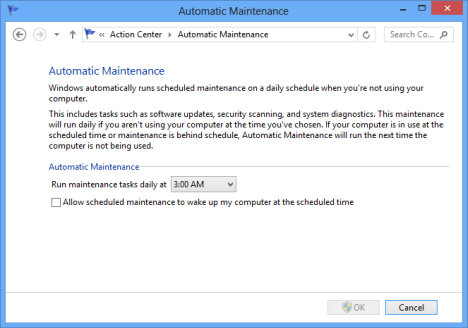
此外,您可以选择是否允许维护在选定的时间唤醒您的计算机。但是,如果您的设备在电池模式下(battery mode)运行(例如笔记本电脑或平板电脑(laptop or tablet)),则自动维护不会唤醒您的计算机,因此可以节省能源。
家庭组
如果您使用此网络功能,操作中心(Action Center)将显示您是否连接到家庭组(HomeGroup)。如果您单击或点击“查看家庭组设置”("View homegroup settings"),您将进入家庭(HomeGroup)组面板,您可以在其中更改其设置。

如果您的计算机不属于某个家庭组(Homegroup),您可以选择加入现有的家庭组(Homegroup)或创建一个新的家庭组。
文件历史
文件历史记录(File History)是Windows 8中的另一项新功能。操作中心(Action Center)会通知您它是否已打开。默认情况下它是关闭的。

由于它是一个重要的特性并且有很多东西要学习,我们将在以后的教程中详细讨论它。
驱动器状态
驱动器状态(Drive status)让您知道您的磁盘驱动器是否运行良好。与早期版本的Windows不同,Windows 8 会检查以确保文件系统(file system)正常工作并且没有错误。如果发现问题,行动中心(Action Center)会通知您。

设备软件
在这里,您将找到有关缺少驱动程序或驱动程序无法正常运行的设备的信息。

如果一切正常,状态将为"No action needed"。否则,它会说“需要采取行动”("Action needed")。您还会看到有关可能采取的行动的链接。

此外,在维护(Maintenance)部分的顶部会显示更详细的警告消息(warning message)。

检查的其他项目呢?
到目前为止,如果您注意的话,您肯定会注意到操作中心正在检查的某些项目在(Action Center)维护(Maintenance)部分没有自己的类别: Windows 备份、Windows 故障排除(Windows Backup, Windows Troubleshooting)和存储空间。(Storage spaces.)
如果发现这些项目存在问题,您将使用维护(Maintenance)部分顶部的详细消息收到通知。
此外,您将在维护(Maintenance)部分的第一项中看到详细数据: “检查问题报告的解决方案”("Check for solutions to problem reports")。

您可以在这里查看所有计算机的可靠性和问题历史记录(reliability and problem history)。您还可以检查 Windows 8 计算机报告的问题的新解决方案。
要开始检查解决方案,请单击或点击(click or tap) “检查解决方案”("Check for solutions")。然后,视问题而定,Windows 8 可能会要求您发送一些有关问题所在的其他详细信息。确认后,它将开始该过程。

下一个可用链接将带您在线查看Windows 8的隐私声明(privacy statement)。如果您想阅读它,请单击或点击它。
接下来是设置(Settings)链接。单击(Click)或点击它会打开一个名为“问题报告设置”(Problem Reporting Settings)的面板。您可以在此处设置向Microsoft发送信息的方式和数量。选择您喜欢的,然后按OK。

最后一个可用选项名为“查看可靠性历史记录”("View reliability history")。这将打开可靠性监视器(Reliability Monitor),它以图形表示您的计算机上遇到的问题和问题。
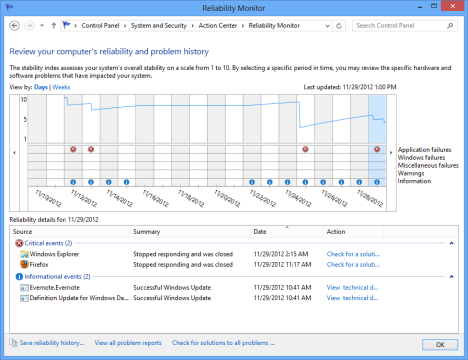
由于这是一个非常完整的工具,我们将在单独的教程中详细介绍它。
结论
如您所见,Windows 8中的操作中心(Action Center)非常棒。它确实有助于保持系统平稳安全地运行。如果您对此有任何疑问,请随时使用下面的评论表提问。如需更酷的提示和技巧,请随时阅读我们的以下建议。
How to Use the Action Center in Windows 8 to Keep the PC Running Smooth
In a previous article we talked about Action Center in Windows 8, its general features and improvements and we also covered the Security checks made by it to keep Windows 8 secure. Today we will take a detailed look at the Maintenance role of the tool and all its new elements and features in this area.
Which Maintenance Aspects are Monitored by Windows 8?
First, let's see what kind of checks the Action Center does from a Maintenance perspective: Windows Backup, Automatic Maintenance, Drive status, Device Software, Startup apps, Windows Troubleshooting, Homegroup, File History and Storage Space.

In the following sections, let's take a look at each item.
Automatic Maintenance
Automatic Maintenance is a new feature in Windows 8. Basically, Windows 8 runs, at a set schedule, several tasks that include: updates for your system, antivirus scans or system diagnostics. If problems are found you are informed.

You can also manually start the maintenance process, with a click or tap on "Start maintenance". Once your confirmation is received, you see a message saying "Maintenance in progress". To stop a maintenance activity already in progress, click or tap "Stop maintenance".

All the maintenance tasks run on a daily basis, at a time of your choosing. The default value is 3:00 AM, but you can change it by clicking or tapping the "Change maintenance settings" link. Then, select a better hour, when your computer is more likely to be turned on.
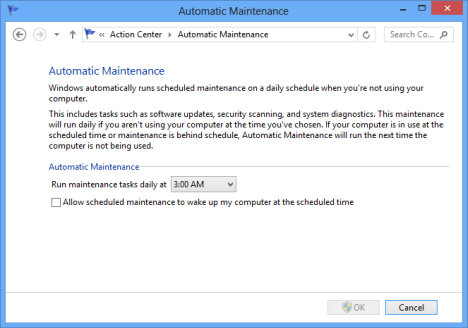
Also, you can choose whether to allow maintenance to wake up your computer at the selected time. However, if your device is running in battery mode (e.g. laptop or tablet), the automatic maintenance won't wake up your computer, so that energy is preserved.
HomeGroup
If you use this networking feature, the Action Center will show if you are connected to a HomeGroup. If you click or tap "View homegroup settings", you are taken to the HomeGroup panel, where you can change its settings.

If your computer doesn't belong to a Homegroup, you are given the option to join an existing Homegroup or create a new one.
File History
File History is another new feature in Windows 8. The Action Center informs you if it is turned on or not. By default it is turned off.

Due to the fact that it is an important feature and there are quite a few things to learn, we will talk in detail about it in a future tutorial.
Drive status
Drive status lets you know if your disk drives are working well or not. Unlike earlier versions of Windows, Windows 8 checks to make sure the file system is working correctly and is free of errors. If issues are found the Action Center will inform you about it.

Device software
Here you will find information about devices with missing drivers or drivers that are not functioning as they should.

If everything is OK, the status will be "No action needed". Otherwise, it will say "Action needed". You are also shown links about possible actions to take.

Also, at the top of the Maintenance section a more detailed warning message is displayed.

What About the Other Items Checked?
If you payed attention so far, you surely noticed that there are some items being checked by the Action Center which don't have their own category in the Maintenance section: Windows Backup, Windows Troubleshooting and Storage spaces.
If there are are issues found with these items, you are notified using detailed messages at the top of the Maintenance section.
Also, you will see detailed data in the first item of the Maintenance section: "Check for solutions to problem reports".

This is the place where you can review all your computer's reliability and problem history. You can also check for new solutions to problems reported by your Windows 8 computer.
To start checking for solutions, click or tap "Check for solutions". Then, depending on the problem, Windows 8 might ask you to send some additional details about what went wrong. Once you confirm, it will start the process.

The next available link takes you online to see Windows 8's privacy statement. If you want to read it, click or tap on it.
Next, there is the Settings link. Click or tap on it and a panel named Problem Reporting Settings is opened. Here you can set how and how much information is sent to Microsoft. Choose what you prefer and press OK.

The last available option is named "View reliability history". This opens the Reliability Monitor, which displays a graphic representation of the problems and issues encountered on your computer.
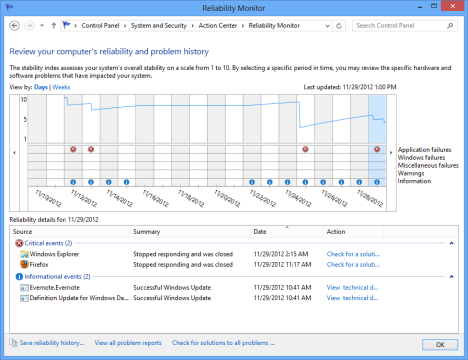
Since this is a pretty complete tool, we will cover it in detail in a separate tutorial.
Conclusion
As you can see, the Action Center in Windows 8 is pretty awesome. It really helps in keeping your system running smoothly and securely. If you have any questions about it, don't hesitate to ask, by using the comments form below. For more cool tips and tricks, don't hesitate to read our recommendations below.